
Source : PC-optimise.info
Date d´impression : 30/12/2025 (01:12:47)

Source : PC-optimise.info
Date d´impression : 30/12/2025 (01:12:47)
| Sommaire : |
|---|
Beaucoup de monde installe son modem (ou sa box) "à la bourrin" en utilisant le CD très "gracieusement" fourni par le FAI. On installe alors tout un tas d´applications et pour surfer, il faut alors charger un programme particulier avec lequel on active la connexion...
En fait, tous ces programmes sont purement inutiles, car Windows (ou linux) toute version confondue est équipé de tout le nécessaire pour configurer une connexion Internet. La configuration "manuelle" ne requiert pas de connaissances particulières et offre le très gros avantage de ne pas surcharger la mémoire de la machine. De plus, cela permet de se connecter de la même façon quelque soit le FAI, très pratique pour ceux qui ont des portables avec des FAI différents pour le haut débit et le bas débit. En effet, si le bas débit est en voie de disparition, il a le gros avantage de fonctionner sur la plupart des lignes téléphoniques, avantage bien pratique pour ceux qui comme moi se déplacent avec leur portable sans avoir l´ADSL à portée de main !
Concernant l´ADSL, si vous avez le choix entre une connexion USB ou réseau, il est préférable d´utiliser la connexion réseau : un réseau local permet de bien meilleures performances, tout en étant dédié aux transferts de données, ce qui n´est pas le cas de l´USB.
La configuration d´une connexion ou d´un réseau est directement en relation avec la sécurité de vos données : on veillera donc aussi à installer les outils essentiels que sont des firewalls, antivirus et tout autre nettoyeurs d´indésirables.
Sur les 8 fils que comprend une prise téléphonique, seuls 2 sont utiles à la téléphonie et l´ADSL : les numéros 1 (gris) et 3 (blanc). Ce sont d´ailleurs ces 2 fils qui connectent les prises secondaires.
Sur certaines prises, on trouve un circuit RC (20 kΩ, 2.2μF) permettant à France Telecom d´effectuer certains tests mais qui nuit à la bande passante ADSL. Ce composant, inutile de nos jours peut être déconnecté sans soucis.



Détails de la prise murale : câblage et circuit RC éventuel.
A moins d´utiliser l´USB, le connecteur sur le PC est soit RJ11 pour un modem 56k, directement pris sur une prise téléphonique , soit RJ45 (prise réseau).

Le connecteur RJ11 (téléphonie) est plus étroit que le RJ45 dédié aux réseaux
Si vous utilisez l´ADSL, je rappelle qu´il est nécessaire de mettre un filtre sur toute prise téléphonique.
Pour améliorer la qualité de réception du signal ADSL, vous devez :
Dans un premier temps, il faut installer les pilotes de votre modem, qu´il soit interne ou pas, USB ou pas. Le CD de votre FAI les contient nécessairement, mais on peut aussi bien aller les télécharger sur Internet pour profiter de pilotes plus récents et plus performants.
Je vous suggère d´aller sur cette page de mon site pour davantage de détails sur l´installation de pilotes.
L´étape suivante correspond à Windows XP, mais elle est tout à fait similaire pour 98, Me et 2000 : seuls les menus sont un peu différents. Avant de commencer, il est nécessaire que les services suivants soient démarrés : Téléphonie, Gestionnaire de connexions d´accès distant, Emplacement protégé.
Pour lancer l´assistant de connexion, se rendre dans le panneau de configuration, puis dans Connexions réseau, et faire Créer une nouvelle connexion (sur la gauche de la page, sous Gestion du réseau). On choisit Etablir une connexion à Internet, puis Configurer ma connexion manuellement et Se connecter en utilisant un modem d´accès à distance.
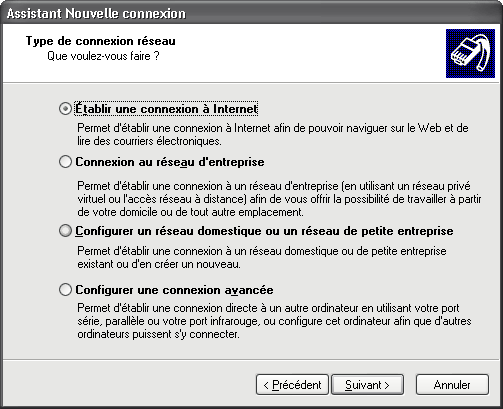
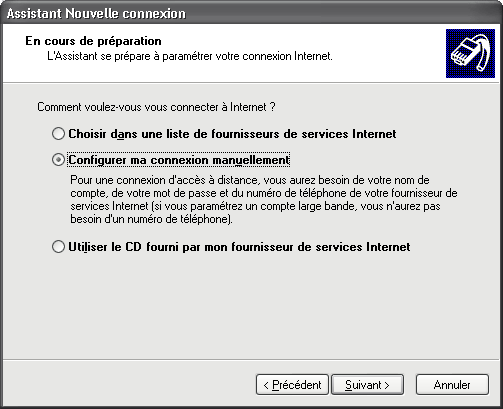
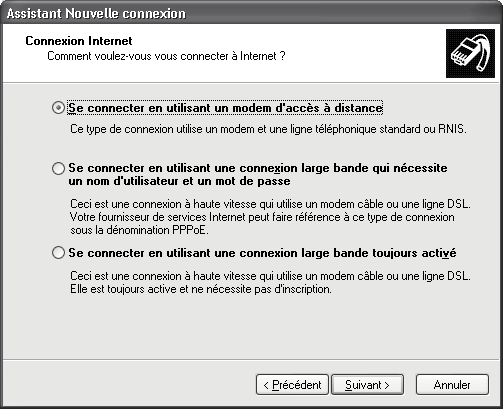
On commence alors à entrer les paramètres de connexion qui vous ont été donnée par courrier par votre FAI. Dans la fenêtre "Nom de la connexion", donner un nom permettant de reconnaître cette connexion, comme par exemple "Wanadoo Accès libre", puis entrer le numéro de téléphone à composer (par exemple 0860008484 pour un abonnement Accès Libre chez Wanadoo).
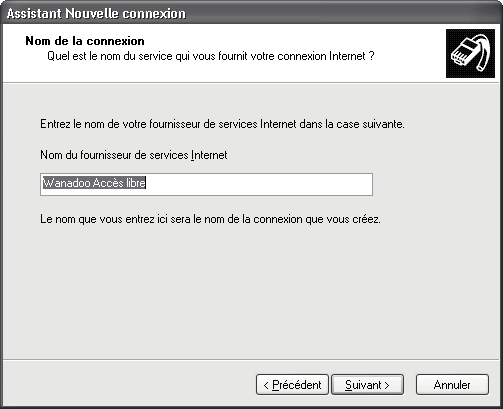
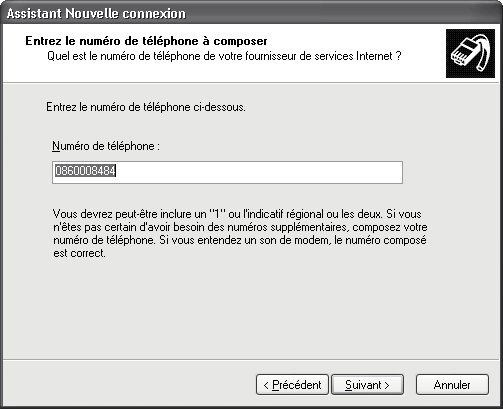
Il faut alors entrer votre identifiant et votre mot de passe. On veillera à sélectionner les options Utiliser ce nom de compte... et Etablir cette connexion... selon le cas. S´il s´agit de la connexion principale de la machine, tout laisser par défaut.
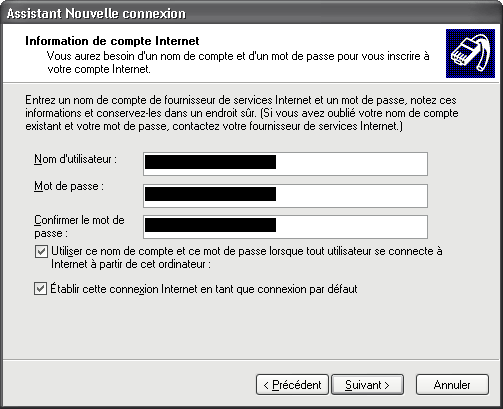
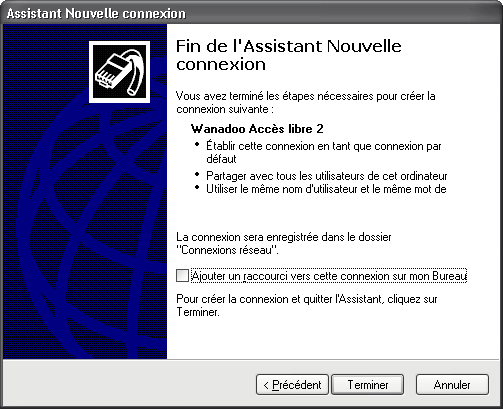
Enfin un message de validation apparaît ! On remarquera que la nouvelle connexion a été ajoutée dans l´onglet Connexion dans le Panneau de configuration, Options Internet. C´est de là qu´on gèrera les différentes connexions, notamment sur les PC portables.
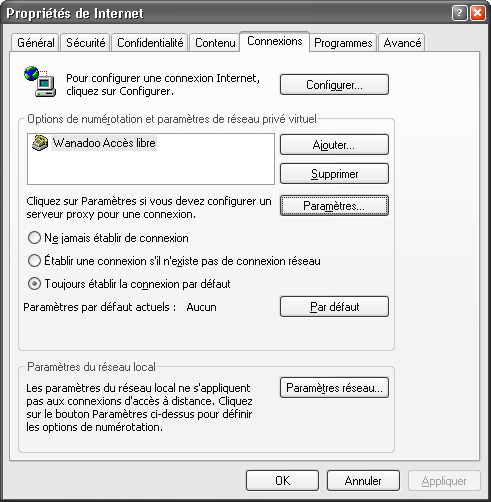
Les paramètres de cette fenêtre permettent aussi de configurer l´ouverture de ce genre de connexion selon l´environnement réseau...
On pourra aussi ouvrir une connexion réseau en allant dans le Panneau de configuration, Connexion.
Votre modem ou votre box est flambant neuf ? Il va falloir le configurer... et à moins d´être connaisseur, il est préférable d´utiliser le CD fourni par votre FAI. En général, l´installation est bien détaillée et se termine par la configuration de votre modem (WAN et LAN pour "Wide Area Network" et "Local Area Network", soit réseau "Internet" et réseau local)... et l´installation d´un lanceur.
Cependant, cette méthode oblige l´installation de logiciels sur la machine qui ne sont pas plus désirés que pour les connexions par modem USB... Devenus inutiles, on peut tout simplement les supprimer et configurer manuellement le réseau local sur la machine, ce qui est décrit ci dessous.
Le principal intérêt de la configuration manuelle du réseau local est la sécurité accrue que l´on peut obtenir. Ceci est primordial en connexion sans fil car les paramètres par défaut facilitent l´utilisation de votre réseau à votre insu... et que vous êtes légalement responsable de ce qui en est fait, en tant que propriétaire du modem. Je rappelle qu´une clé WEP est facile à craquer...
La principale précaution à prendre est le changement des mots de passe pour accéder à l´interface de configuration de la box. Pour cela, taper l´adresse de la passerelle dans un navigateur : une page devrait apparaître après avoir donné un couple "login/mot de passe" générique. Il ne reste plus qu´à trouver où spécifier un nouveau mot de passe !
Pour plus de détails concernant la sécurité d'un réseau, je suggère cette autre page de ce site.
La plupart des box font office de routeur et de serveur DHCP (pour donner des adresses aux membres du réseau). Si le nombre de ports RJ45 n´est pas suffisant, on pourra mettre un switch juste derrière le modem, pour y relier toutes les machines du réseau.
Si le Wifi n´est pas activé, on peut tout à fait laisser le serveur DHCP en marche (ce qui nécessite le démarrage automatique du service Client DHCP. Dans ce cas, il faut configurer en automatique les Propriétés de Protocole Internet (TCP/IP), disponible en sélectionnant Connexion au réseau local dans Panneau de configuration\Connexion, puis Propriétés, Protocole Internet (TCP/IP), Propriétés. A noter que le service Client DHCP doit être sur automatique.
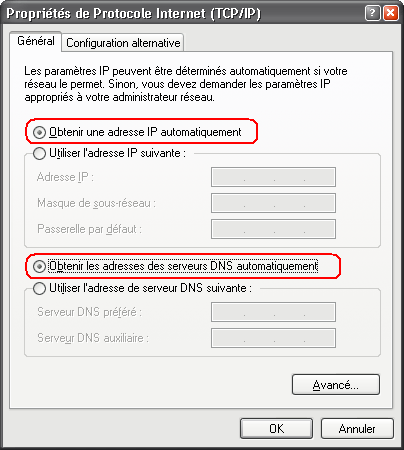
Si la connexion sans fil est utilisée sur le modem, il est préférable de ne pas délivrer d´adresse à tout personne se connectant à votre réseau, ce qui faciliterait l´entrée d´intrus. Il faut donc désactiver le DHCP sur le modem, rendant inutile le service Client DHCP sur votre machine. Dans la fenêtre Propriétés de Protocole Internet (TCP/IP), il faut alors fournir :
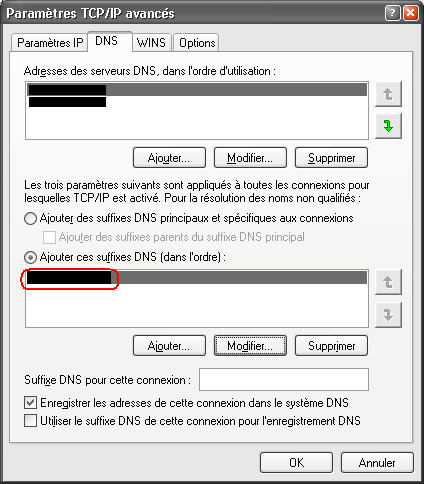
Toutes ces informations sont disponibles sur le site de votre FAI (en général). Sont valides les données de ce tableau (source : commentcamarche.net).
| FAI | DNS préféré | DNS auxiliaire | Suffixe DNS |
|---|---|---|---|
| 9 Telecom / 9 Online | 80.118.192.100 | 80.118.196.36 | - |
| Alice ADSL | 212.216.212.112 | 212.216.172.62 | - |
| AOL | 212.216.212.112 | 212.216.172.62 | ? |
| Belgacom / SkyNet | 195.238.2.21 | 195.238.2.22 | ? |
| Bluewin.ch | 195.186.4.111 | 195.186.4.110 | ? |
| Cégétel | 212.94.174.85 | 212.94.174.86 | ? |
| Club Internet | 194.117.200.15 | 194.117.200.10 | club-internet.fr |
| Free | 212.27.32.5 | 212.27.32.6 | ? |
| Free Haut débit | 212.27.32.176 | 212.27.32.177 | ? |
| Infonie | 10.1.5.2 | 10.1.6.10 | ? |
| Liberty Surf | 213.36.80.2 | 213.36.80.4 | ? |
| Magic Online | 194.149.160.9 | 194.149.160.1 | ? |
| Nérim | 62.4.16.70 | 62.4.16.80 | ? |
| Net Pratique | 62.210.164.14 | 62.210.164.4 | ? |
| NOOS | 212.198.0.91 | 212.198.2.5 | ? |
| Sympatico.Ca | 198.235.216.110 | 209.226.175.224 | ? |
| Télé 2 | 130.244.127.161 | 130.244.127.169 | ? |
| TISCALI-Freesbee | 213.36.80.1 | 192.221.96.3 | ? |
| Videotron.CA | 205.151.222.253 | 205.151.222.254 | ? |
| Wanadoo | 80.10.246.2 | 80.10.246.129 | ? |
| WorldNet | 195.3.3.1 | 195.3.3.2 | ? |
| World Online | 212.83.128.3 | 212.83.128.4 | ? |
Sans entrer dans les détails du fonctionnement du WIFI, il faut retenir qu´une bonne configuration de son réseau sans fil correspond à un certain nombre de mesures à appliquer (voir l ´article concernant la Sécurité sur un PC connecté en WIFI : configuration du routeur). Les seuls contraintes sont les performances et les niveaux de sécurité entre le(s) PC(s) connectés sans fil et le point d´accès qui doivent être compatibles. Il est donc essentiel de savoir configurer son point d´accès. Ce point là ne sera pas décrit, vu la diversité des points d´accès. Cependant les options sont souvent les mêmes.
Inutile d´installer (ou réinstaller) le kit fourni par votre FAI. Le modem est déjà configuré, vu que cette étape ne se fait que par connexion filaire.
Connecté via un câble réseau, ouvrez votre navigateur et entrez l´IP de la passerelle : vous devriez obtenir une page permettant de configurer la "box". Il est important de modifier les options suivantes :
>ipconfig /all
On pourra utiliser un générateur de clef pour obtenir la clef de cryptage, par exemple avec WKG ou encore ce générateur de clé.
Dans le Panneau de configuration, aller dans Connexions réseau, puis faire bouton de droite, Propriétés de Connexion réseau sans fil. Dans la fenêtre qui apparaît, cliquer sur le second onglet : Configuration réseaux sans fil.
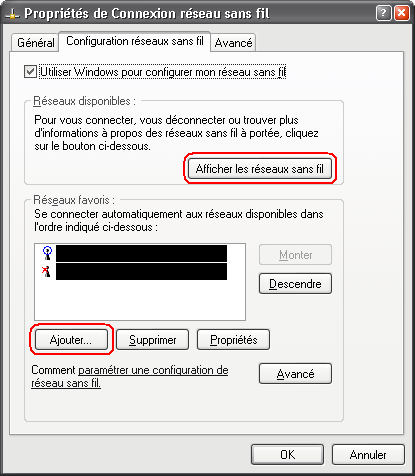
Cliquer sur Afficher les réseaux sans fils pour observer les réseaux disponibles au voisinage du PC. Normalement, le point d´accès ne doit pas être visible !
Cliquer sur Ajouter... et renseigner la fenêtre Association convenablement. A priori, il n´est pas utile de modifier les options sous les autres onglets.
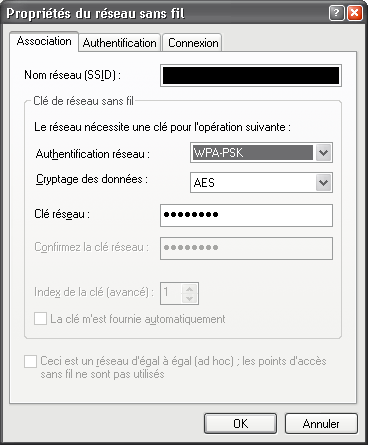
Il faut ensuite préciser les adresses correspondant au réseau, tout comme un réseau filaire sans serveur DHCP, mais pour la connexion sans fil. Il ne reste plus qu´à débrancher le câble réseau si le PC supportant le WIFI était connecté en filaire, et redémarrer le point d´accès ainsi que le PC !
Afin de limiter les déconnexions sous XP, il convient de modifier les paramètres avancés de Configuration réseaux sans fils. Pour cela, on configurera l´accès réseau de sorte à n´utiliser que les points d´accès, en interdisant les connexions aux réseaux non favoris, selon l´image ci dessous :
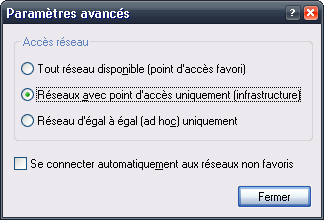
Cas des cartes Linksys
La procédure ci-dessus ne fonctionne pas avec certains produits Linksys (carte PCI WMP54G par exemple), pour lesquels il est indispensable d´installer l´utilitaire de configuration du réseau. On veillera à désactiver le service Configuration automatique sans fil.
Il est nécessaire de transformer en passerelle (pour un réseau local) la machine sur laquelle est connectée le modem. De cette passerelle, on pourra alors connecter les différentes machines. Les autres machines n´auront Internet que si cette passerelle est allumée !
N´ayant jamais eu à mettre en oeuvre une telle solution, je ne peux fournir davantage de détails. A priori, il faut que cette passerelle comporte autant de cartes réseau que de PC connectés dessus.
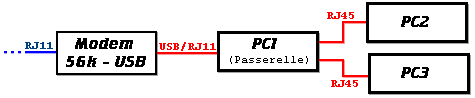
Organisation du réseau avec une passerelle
Rien de bien compliqué : il suffit d´introduire un Switch entre le routeur et les PC. Cette solution associe performances, facilité, sécurité, et faible coût. Ceci convient pour la plupart des "box". Le switch est complètement transparent, au sens où la configuration de chaque PC se fait de la même manière que s´il était directement connecté au routeur, à ceci près que les adresses IP doivent être uniques.
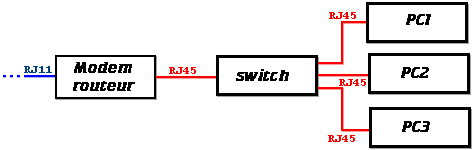
Organisation du réseau avec un switch
Les débits des différents éléments sont déterminés de la façon suivante :
Normalement, la mise en place d´un réseau domestique ne devrait plus poser de problèmes. Pour des raisons de sécurité des données, on préfèrera les solutions câblées plutôt que sans fil, surtout dans un environnement à population dense. En terme de performances, le WiFi peut s´avérer limite pour le jeu même en 802.11g (débits faibles).
Pour tester la connectivité de deux machines et s´assurer que le réseau est bien fonctionnel, on aura recourt è la commande ping IP.
La connexion directe sans fils entre 2 PC (mode Adhoc) n´a pas été évoquée.
Avez-vous apprécié l´absence de publicité sur ce site ?
La publicité est utilisée sur les sites internet pour financer les frais d´hébergement et de fonctionnement. PC-Optimise préférant que ses lecteurs ne soient pas importunés par ces contenus non désirés, c´est un système de dons qui a été mis en place, le reste des dépenses restant à la charge de l´auteur. Si vous avez apprécié, vous pouvez donc contribuer à travers un don via PayPal.